よ〜し、じゃあ今回は
便利なエフェクトや機能を紹介するぞ!
前回作ったコンテを元に、エフェクトを使いながら
アニメーションを作っていこう!


アニメーションを作っていると、
「なんかイマイチ…」ってなる時があるんだけど
その時にいろんなエフェクトを知っていると
簡単にいい感じにできたりするんだ!
ぜひ沢山覚えて使ってね!
わ〜い!楽しみ!
エフェクト①イージングとグラフエディター
師匠たち!早速アドバイス欲しいです!
前回作ったコンテを基にアニメーションを作ってるんだけど
な〜んかイマイチなんです!
どれどれ。見せてみて!
これです!パソコンから僕たちが飛び出すカットなんだけど…
なるほど!大きくスケールのアニメーションを入れてて良いね!
でも確かに少し寂しいかも。これはスピードが一定だからなんだ。
速度を調整してないと…
こういう時は、イージングやグラフエディターで速度を調整しよう!
例えば、最初はグンっと大きくなって、終わり頃はゆっくり拡大していくのはどうかな?こんな感じ!
すごい!やってみたいです!
手順はこんな感じ!
イージングとグラフエディターの使い方
- スピードを変えたいキーフレームを選択
- アニメーション>キーフレーム補助>イージーイーズを選択
- キーフレームを選択し、グラフのマークをクリック
- グラフの曲線を編集する
こんな感じで速度を調整するよ!
イージーイーズのみでも使ったりするよ。特にキャラの手足の動きによく使うんじゃ!ぜひ色々試してみてね!
は〜い!
あれ、そういえばイージ師匠の名前って…
そう!このイージーイーズから取りました☆
わし、イージーイーズ大好き…
良いエフェクトですよね師匠!!
速度調整の詳しい設定方法は、「イージング」「グラフエディター」とかで調べると色々出てくるから、ぜひ調べてみてね!
よし!じゃあ次行ってみよ〜!
エフェクト②ポスタリゼーション時間
師匠たち!僕もアドバイス欲しいです!
ハイタッチするカットを作ってるんだけど、
なんかイマイチで…
どれどれ、見せてくれるかな?
ポスタリゼーションを調整する前…
おお!イメージ背景も使ってていい感じだね。
でも確かに印象薄いかもしれないね。
少し印象的にするために、ポスタリゼーションを使ってみよう!
ポスタリゼーションは、フレームレートを調整するエフェクトで
昔のアニメーションのようにカクカクした動きを再現できるんだ。
面白そう!教えてください!
ポスタリゼーション時間の使い方
- 背景の集中線レイヤーを選択
- エフェクト>時間>ポスタリゼーション時間を選択
- フレームレートを任意の数字に設定(今回は12)
こんな感じで調整するよ!
ちょっと印象弱いかも…?って思うところに使うと
グッと雰囲気が出るからぜひ使ってみてね☆
は〜い!
あれ、ポス師匠の名前って…
そ☆ポスタリゼーションから取りました!
ポスタリゼーションLOVE…
ポスタリゼーションもすごく良いエフェクトじゃ!
あと、全体的にカメラワークやキャラ以外の小物も動かすと良いぞ!
はーい!こんな感じかな?
うんうん!いい感じ!
手が合わさった時にグッと寄るカメラワーク素敵☆
どんどん作っていこう!
頑張るぞ!
こうやって〜…
ここをこうして〜…
できました!
イージ師匠、ポス師匠、僕らの集大成を見てください!
いよいよ完成!
おお〜!いい感じ!
カメラワークも大胆で元気な感じが良いぞ!
キャラの動きも早速イージーイーズを使いこなしてて良いじゃないか…
色付きのシャドウも良い感じ!
ドロップシャドウを使ってみました!
色や距離も変えられて面白いエフェクトだった!
いろんなエフェクト使ってるね!
ラストカット、チャンネルオープニングぽくて良いじゃないか…
境界線っていうエフェクトで、キャラに白縁をつけてみました!
いいねいいね!
他にも、本当にいろんなエフェクトがあるから、
ぜひ自分で色々調べたり、いろんな作品を見て
これからも素敵なアニメーションを作って行ってね!
は〜い!!これからもどんどんアニメーション作るぞ〜!
まとめ
今回の講座では下記のことを紹介しました。
- イージングとグラフエディター
- ポスタリゼーション時間
そして、今回で初心者向けAfter Effects講座は終了となります。
いかがでしたでしょうか?
皆さんにアニメーション作りのヒントを、何か一つでも提供できたなら、とても嬉しいです!
最後までお読み頂きありがとうございました!
またね〜!!




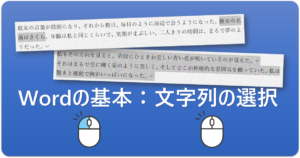

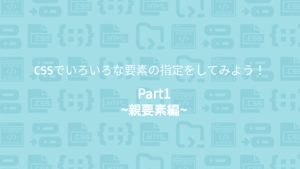
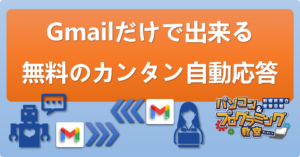


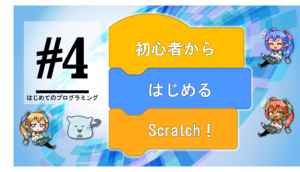
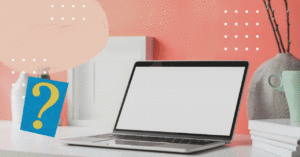
質問などあれば気軽に書き込んでくださいね♪